기 타 DiskGenius - BR Cmd, 설정 exe 멀티 OS 경험해 보기입니다
2024.09.14 14:03
에러가 있는 부분이 있습니다
확인을 해보았더니 cmd에서 2곳이나 에러가 있었습니다
하나는 저게 문자열 자르기에서 "" 처럼 값이 없는 값이 나오는줄 알았는데 " " 이렇게 빈공간이 변수에 저장이 되네요
두번째는 막판에 변수 이름을 다른것으로 하면서 수정할때 복원에서 " 쌍따옴표를 지워버렸습니다
Uefi에서 어떻게 복원이 되었는지 신기하네요..MBR 시스템에서는 에러가 발생을 합니다
1. 첫번째 에러 입니다.. 문자열 자리기에서 반환되는값을 "" 처럼 없는 값으로 알았습니다 여기에서 잘못되어서 BR cmd에서 아래 부분이
srcsign로 되어야 합니다..guid로 되어 있습니다
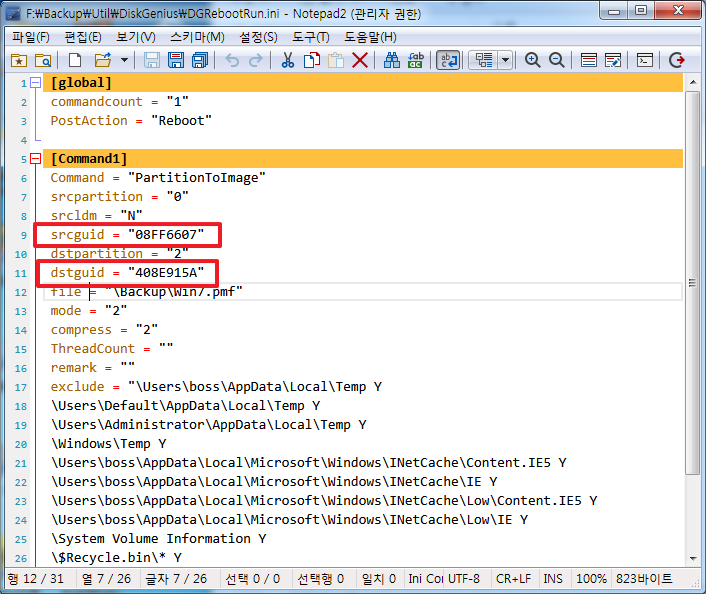
2. 시크너처 값은 8자여서 10번째 글자를 잘라내기 해서 구분을 하였습니다 실제 문자가 없는데 ""가 아니라 " " 빈공간이 반환이 되네요
잘라낸 문자열 앞뒤에 다른 문자열을 추가해서 확인을 했어야했는데 제가 그냥 넘어가서 이런 문제가 생겼습니다
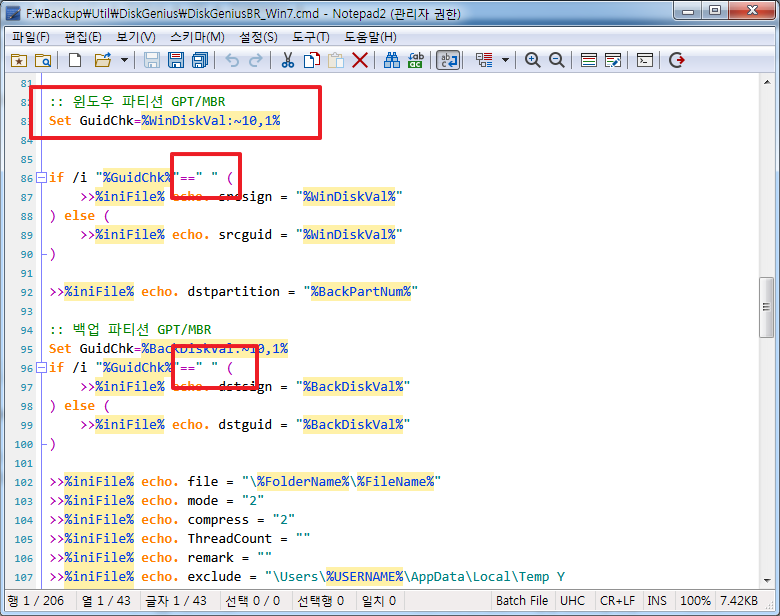
3. 수정후 항목 이름이 정확이 되었습니다
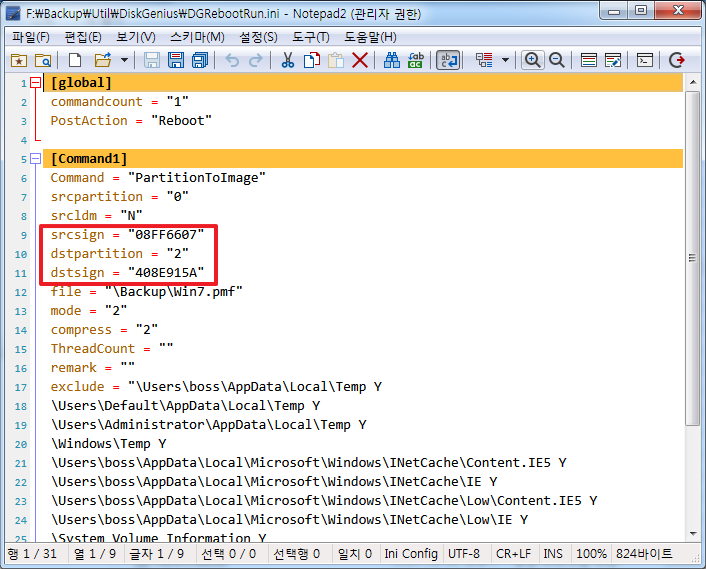
4. 변수 이름을 교체하면서 " 쌍따옴표를 삭제를 했습니다...MBR에서는 에러가 발생을 해서 알게 되었습니다 " 이것을 모르고 한참을 헤메
였네요.
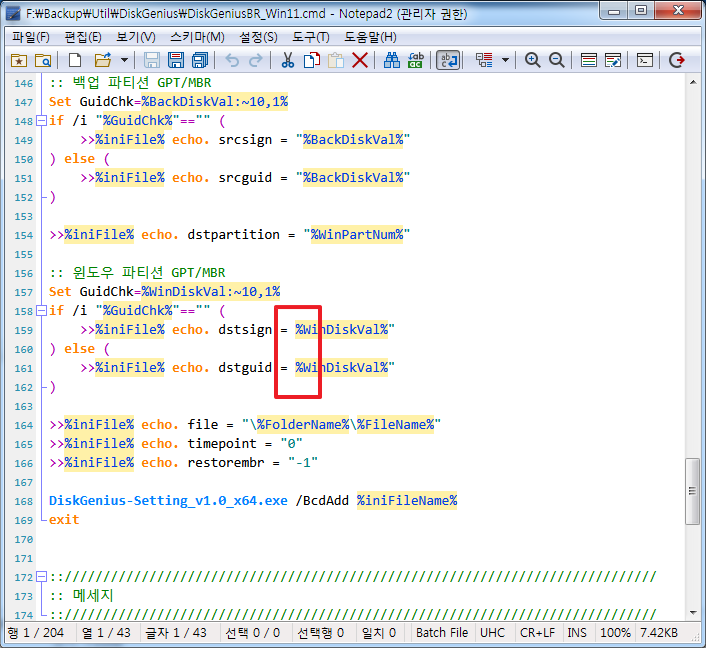
-------------------------------------------------------------------------------------
사용기를 쓰면서 저 나름대로는 캡처도 많이하고..자세히 쓴다고 하지만...생소하신분들을 어려울수 밖에 없습니다
관련 단어들로 윈도우 포럼이나 구글에서 검색을 해서 따로 공부를 하셔야 합니다..이런 부분은 양해를 하여 주십시요
DiskGenius 단점도 있고 장점도 있을것입니다
개인적으로는 윈도우 파티션을 검색하지 않아도 되고 ini에 설정들이 있어서 멀티 OS용으로 활용하기에는 좋은것 같습니다
익숙하지 않아서 처음에는 어색하실수도 있습니다..테스트를 위히ㅐ서 자꾸 해보니까 괜찮은데요
이번에는 설정을 최소로 할수 있도록 Guid, 디스크, 파티션 번호를 추출하는 프로그램이 있습니다
수채화님의 cmdpe도 다른 프로그램에도 활용할수 있도록 pecmd.ini를 적용하였습니다..몇개 dll 파일과 딸랑쇠님께서 알려주신 드라이버 파
일도 한개 추가를 하였습니다
사용기를 보시면 지난번 보다는 쉽게 테스트를 해보실수 있으실것 같습니다
cmdpe의 경우 DiskGenius이 포함되어 있지 않아서 wim 파일을 7z으로 열고 DiskGenius를 넣을수 있으신정도는 되어야 합니다
지난 사용기를 참고하시면 도움이 되실것 같습니다
DiskGenius 파일은 홈페이지에서 프리버전을 다운 받으셔도 되시고 자료실에서 다운 받으셔도 되십니다. 감사합니다
DiskGenius Pro 5.6.1.1580 + WinPE + 포터블 - 파티션 관리 도구 (수정판)
https://windowsforum.kr/data/20976545
사용기에 활용한 초저용량 cmdpe는 수채화님 작품을 활용을 하였습니다. 감사합니다
여러분 장난감을 가져왔습니다. 전에 가져왔던 10PEx64(x32제외) 87MB
https://windowsforum.kr/gallery/20947225
사용기를 꼼꼼히 보시고 따라하시면 어려운점은 없을것 같습니다.
설정하는것은 없고..ini 파일 이름 변경하고 cmd에서 ini이름 변경하는 정도입니다
1. 수채화님 cmdpe에 dll 몇개를 추가를 하였습니다..DiskGenius 파일을 직접 다운 받으셔서 추가를 해주시면 됩니다
레지등은 이미 설정이 되어 있습니다.. 저 파일은 DiskGenius 파일에 포함이 되어 있지 않아서 미리 넣었습니다
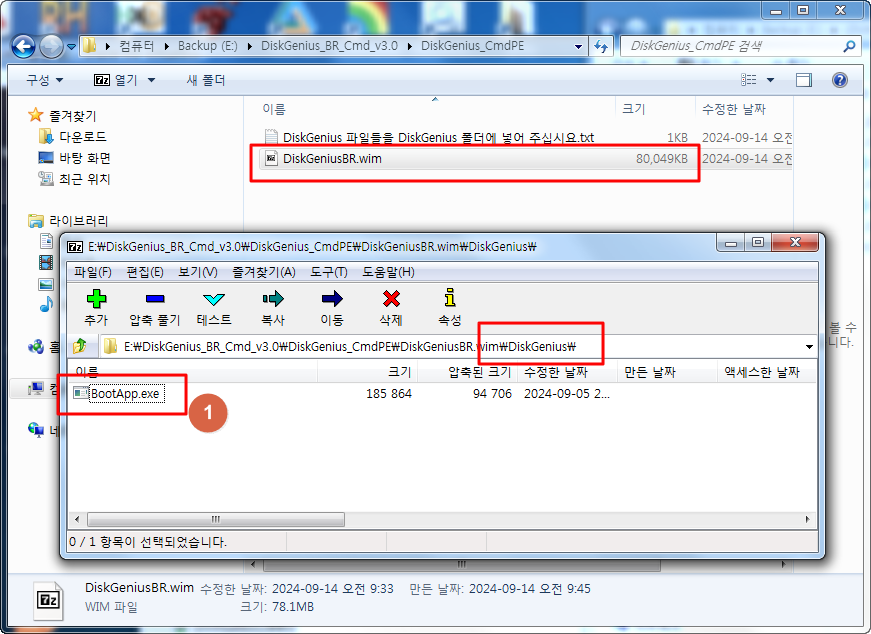
2. pecmd.ini가 있습니다
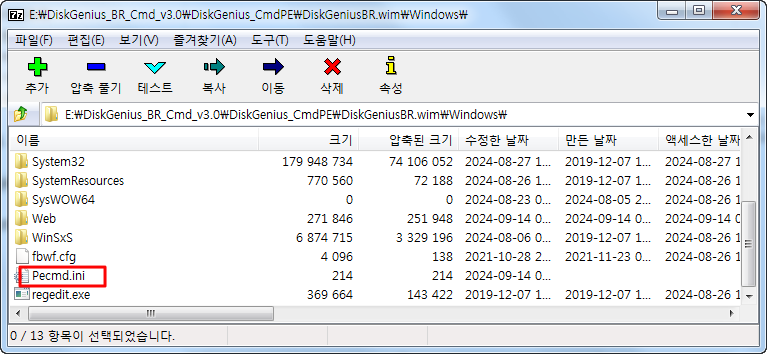
3. 다른 프로그램을 넣고 싶으신 경우 추가하 pecmd.ini에서 실행을 시켜 주시면 됩니다
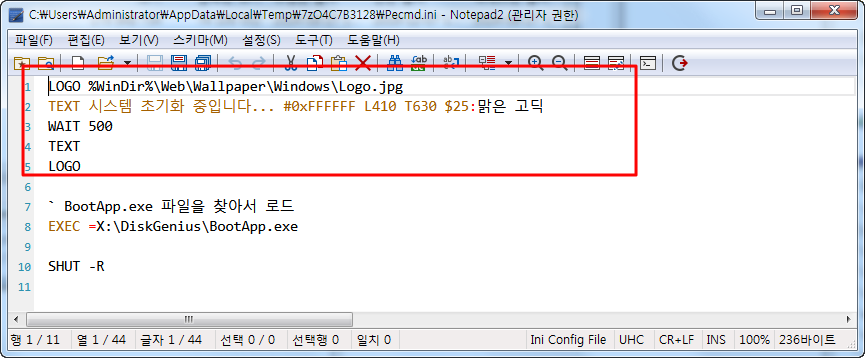
4. 폰트를 맑은 고딕으로 설정을 하였습니다..프로그램에 따라서 필요할수가 있어서 폰트 몇개가 추가가 되었습니다
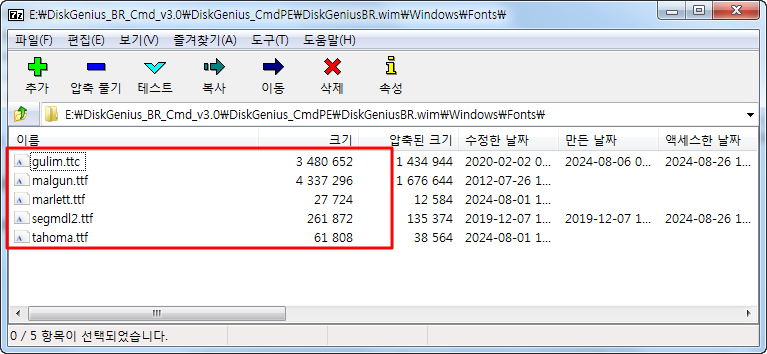
5. 저의 경우 Backup\Util\DiskGenius 폴더에 추가하는 파일들입니다...여기에 있는 DiskGeniusBR.wim용량은 DiskGenius를 추가를 했을
때 용량입니다.. PE에 DiskGenius 추가는 직접해주셔야 합니다
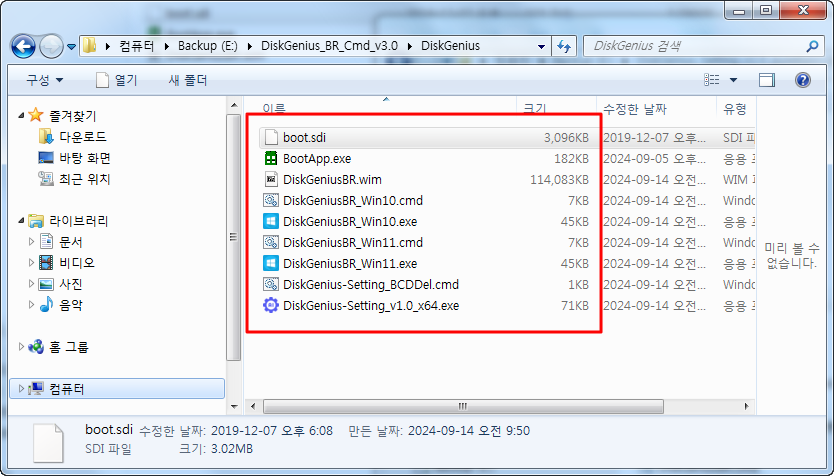
6. 필요한 파일들을 DiskGenius폴더에 추가를 하였습니다.
DiskGenius-Setting_v1.0_x64.exe 프로그램이 설정값을 추출해 줍니다.. 같은 이름으로 추출하기 때문에 기본것이 있다면 다른 이름으로
해 놓으셔야 합니다 아이콘이 첨부된것하고 다릅니다..저의 경우 테스트 할때 BR용 imageres.dll 파일을 넣어서 아래처럼 보입니다
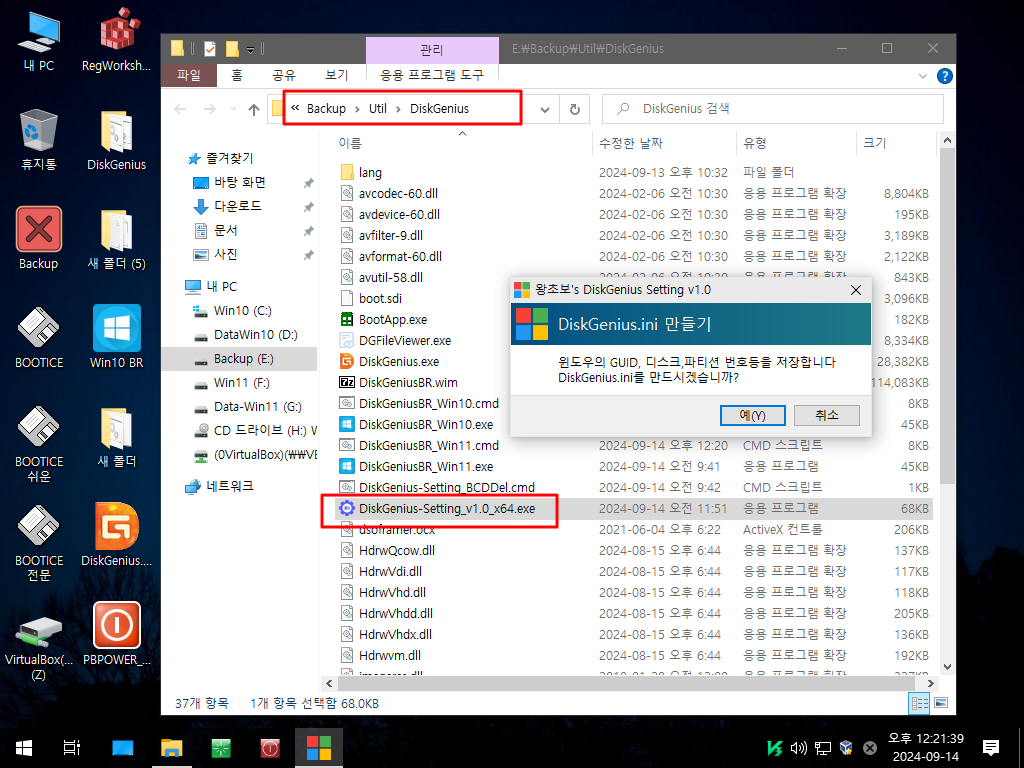
7. DiskGenius.ini를 만들고 메모장에서 열어 보여줍니다. 필요한 정보들이 추출이 되었습니다
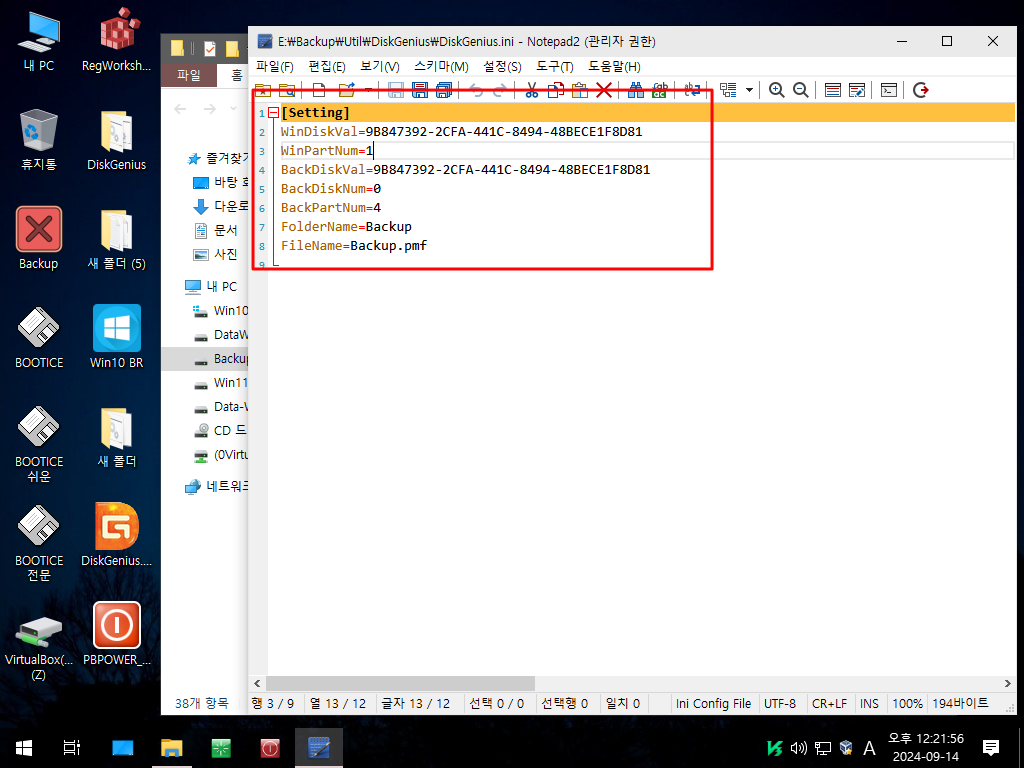
8. 수정가능한것은 백업 파일 이름입니다..멀티 OS를 테서트 할것이어서 이름을 변경하였습니다
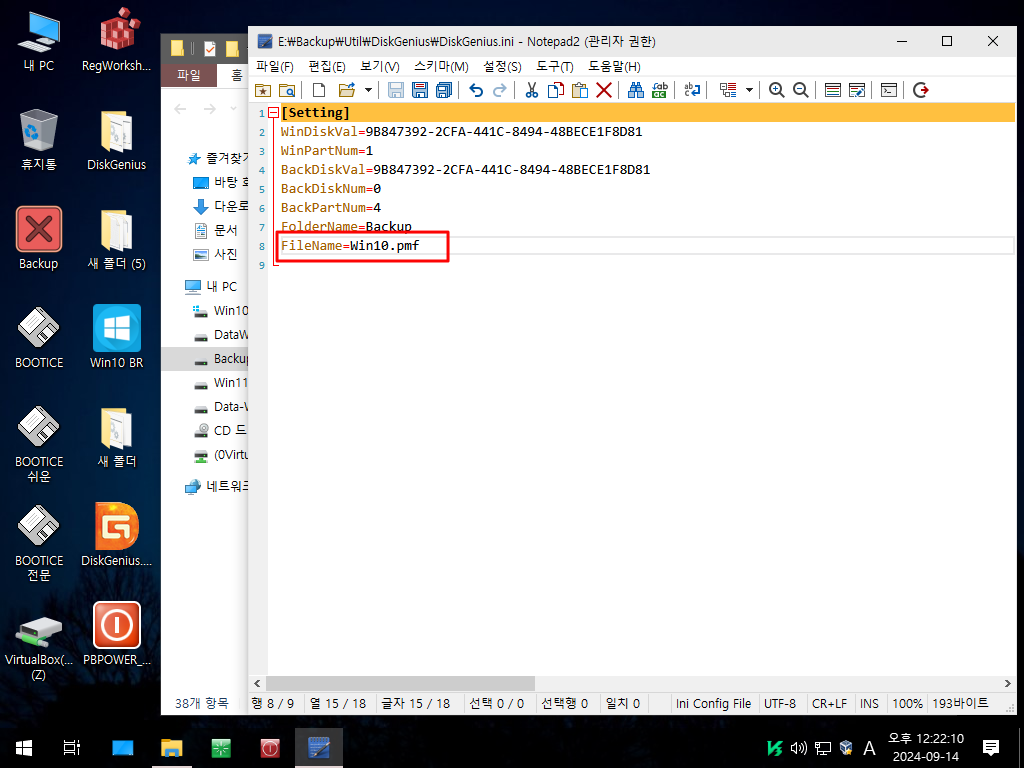
9. DiskGenius.ini 파일도 구분하기 위해서 이름을 변경하였습니다..이름 변경후에는 cmd 파일에 변경된 이름을 설정하여 주어야 합니다
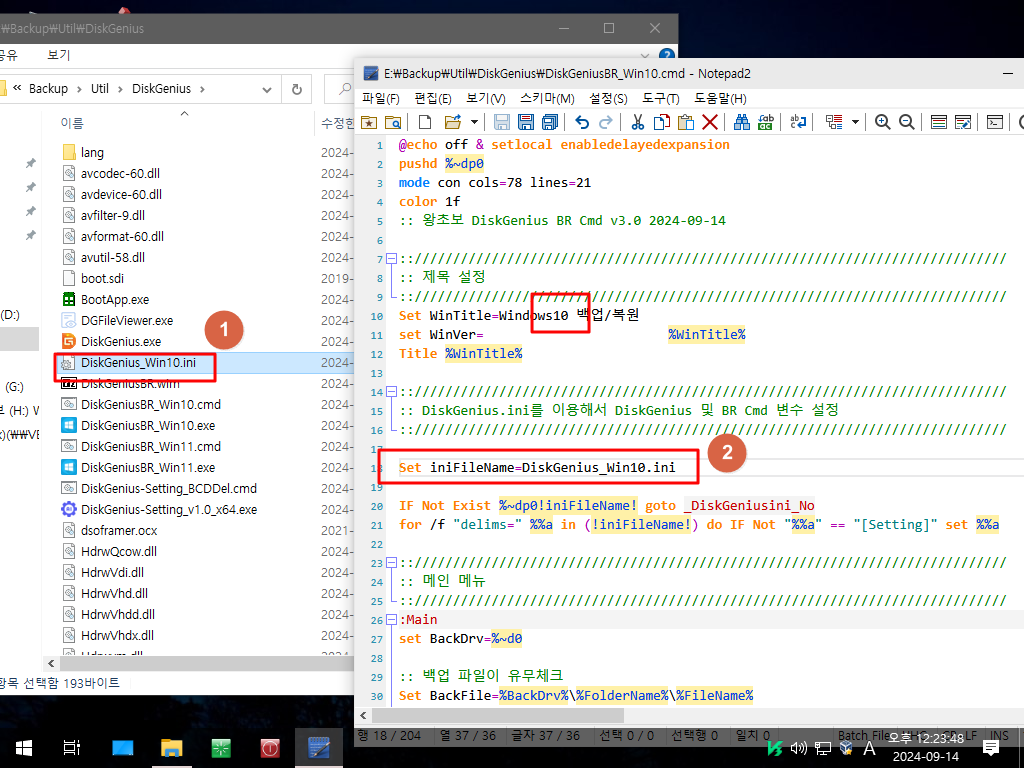
10 DGRebootRun.ini을 만드는것까지 exe에 넣으면 cmd가 하는일이 없죠...이 부분은 cmd에서 하고 BCD 명령부분과 PE 1회 부팅은 exe
파일에서 합니다.. 이름을 변경한 ini를 아래처럼 옵션에 넣어 주어야 합니다. 직접수정을 하실 필요는 없습니다
이 ini에 있는 값을 가지고 BCD 명령부분에 활용합니다
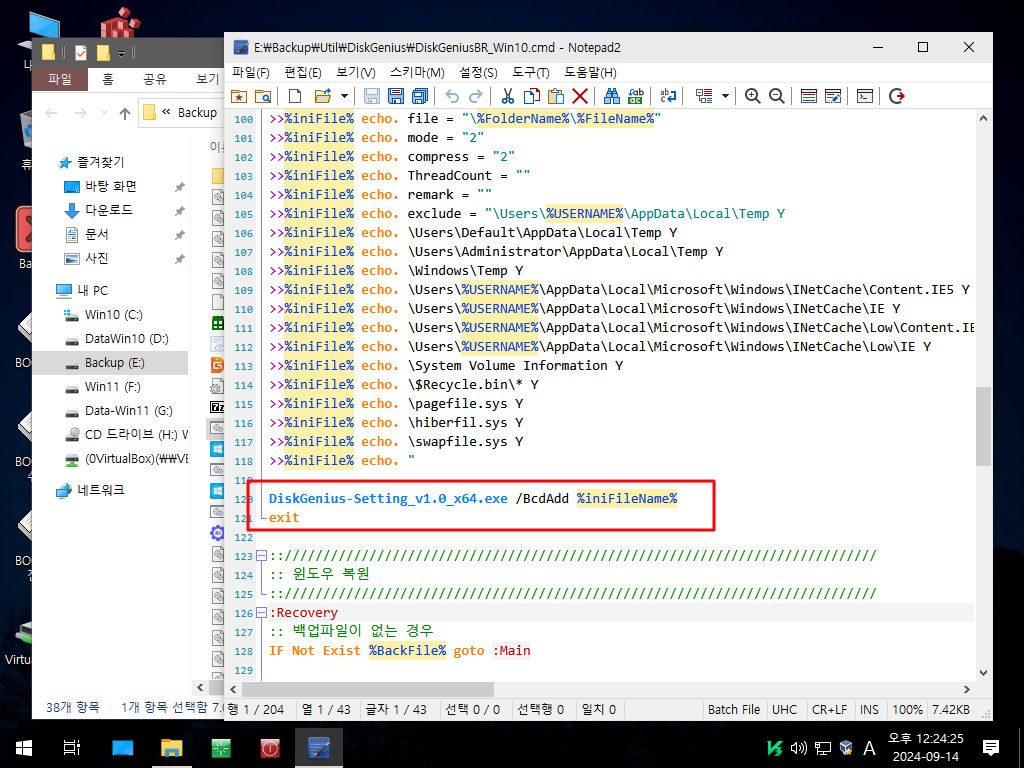
11. 백업,복원만 간단히 있습니다. 백업,복원시 한번더 확인을 합니다
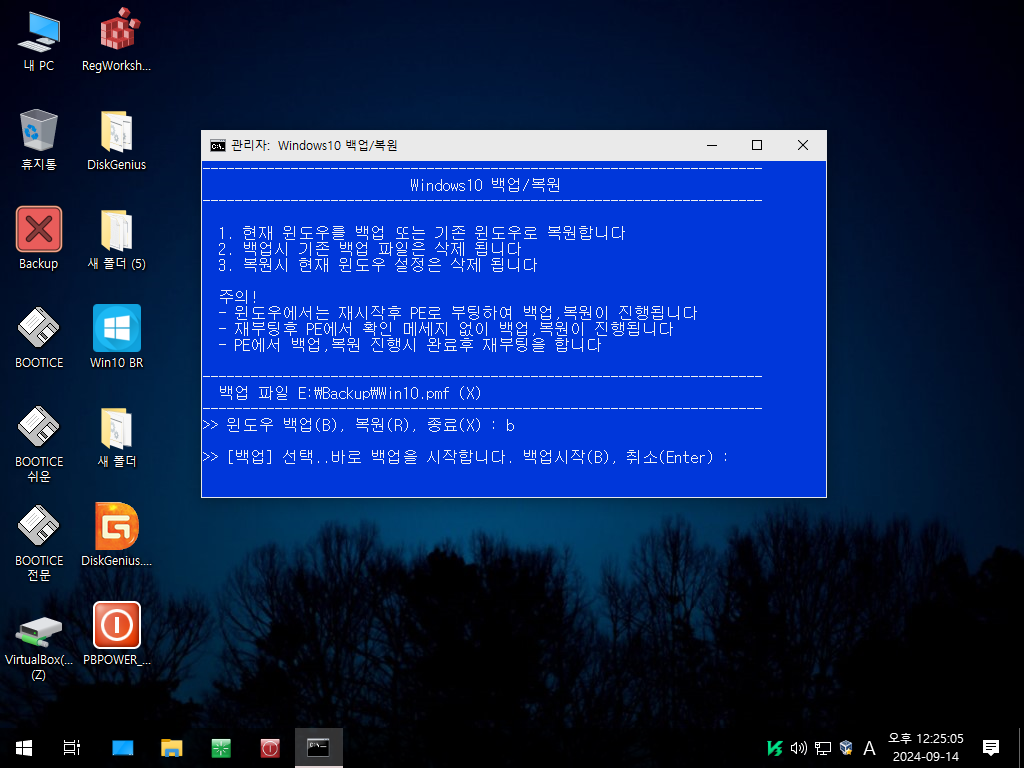
12. 재부팅후 백업중입니다. 볼륨명을 꼭 지정을 하십니다..백업 파일과 이름이 같아야 아래처럼 바로 확인을 할수가 있습니다
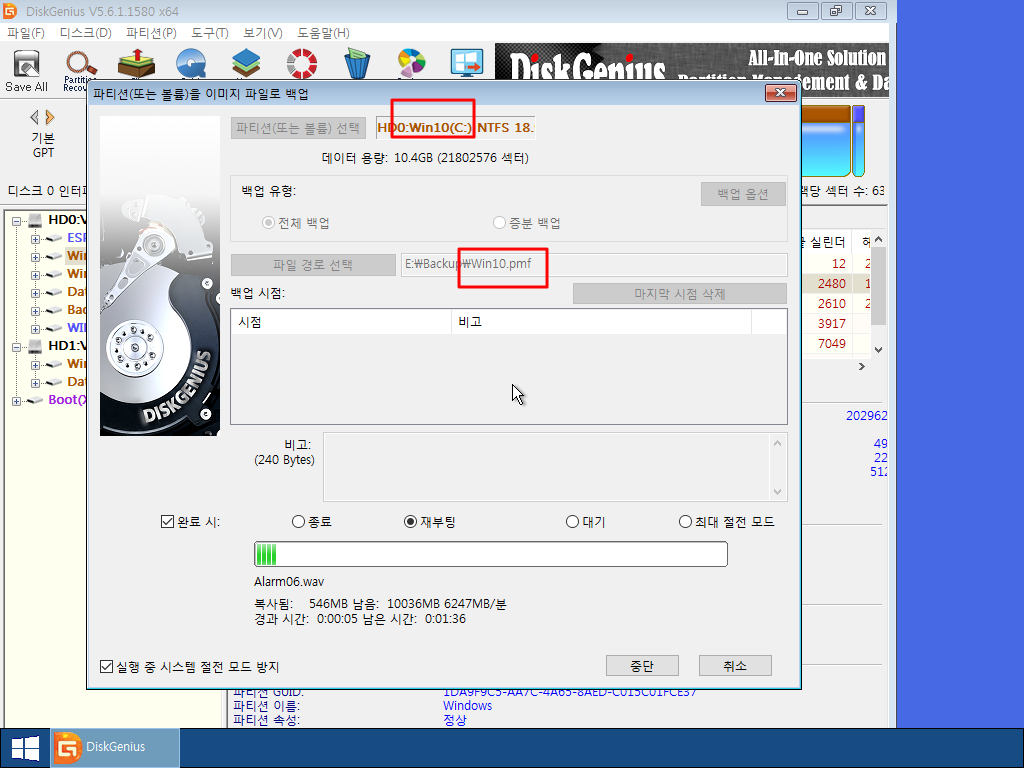
13. 복원도 진행하여 보겠습니다
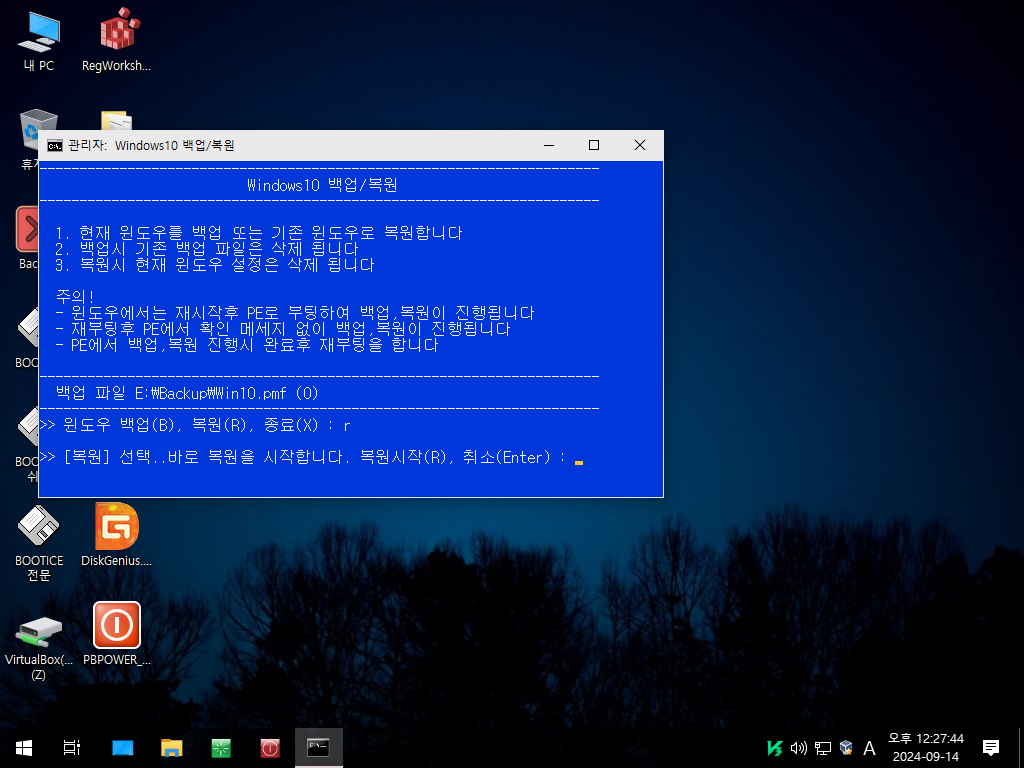
14. 재부팅후 복원중입니다
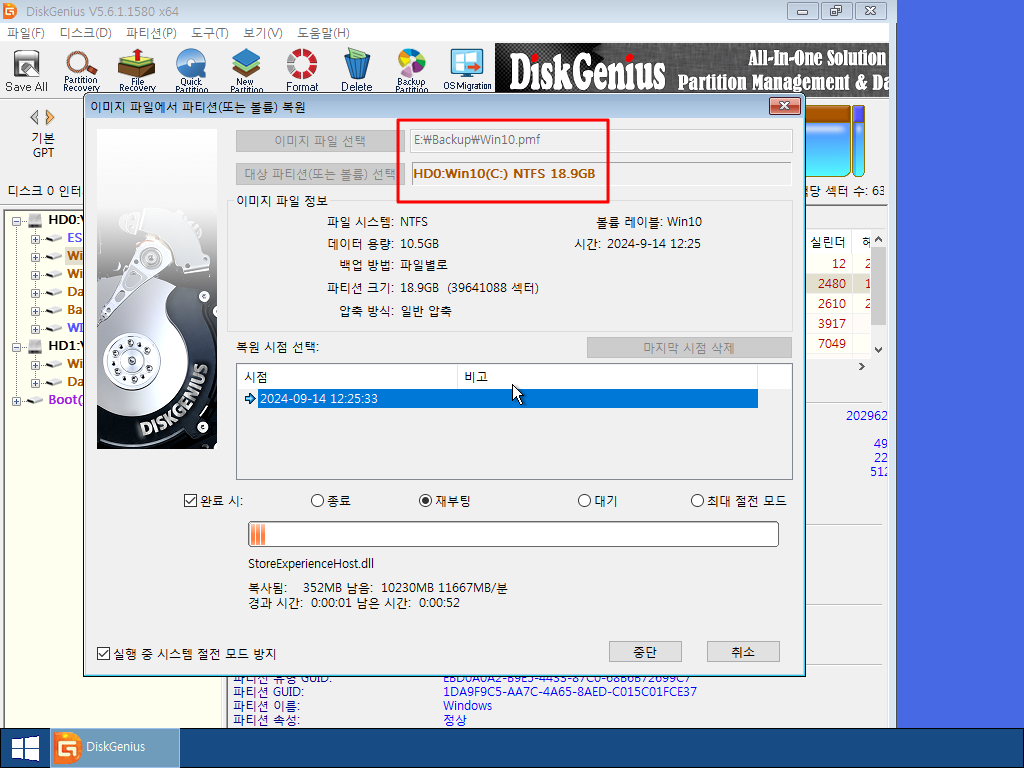
15. 이름만 Win11 입니다...Win11로 부팅후 ini 파일을 만들고 백업 파일 이름은 Win11로 수정하였습니다
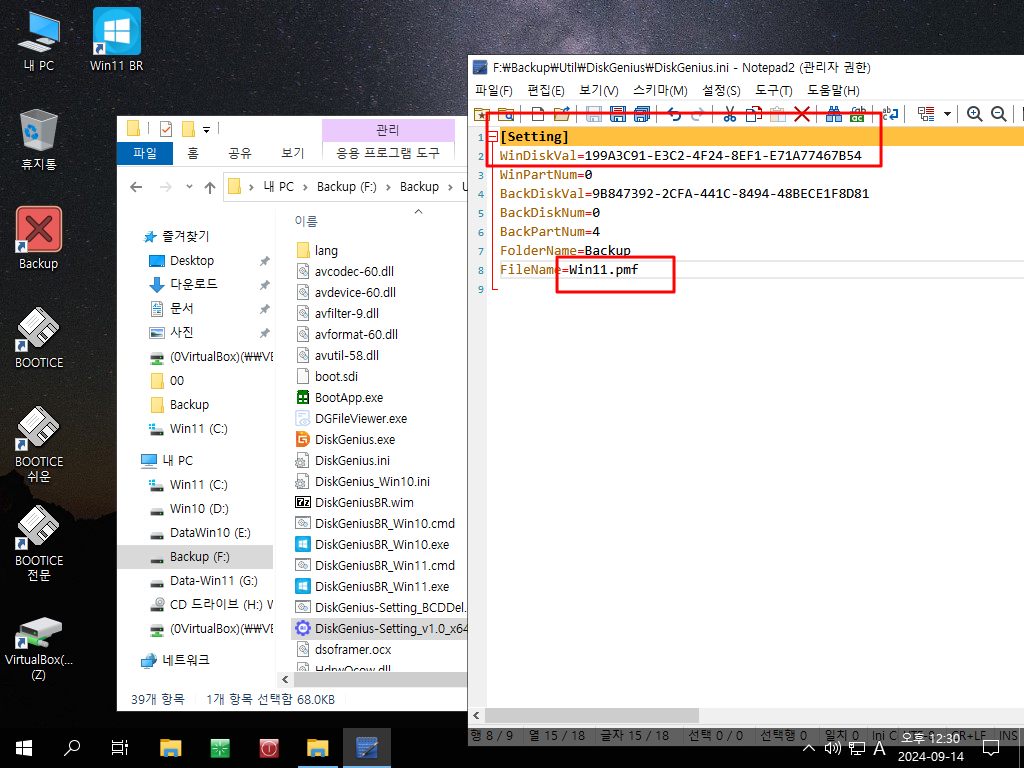
16. 구분을 위해서 ini 파일 이름도 수정하고 cmd에 내용을 수정하였습니다
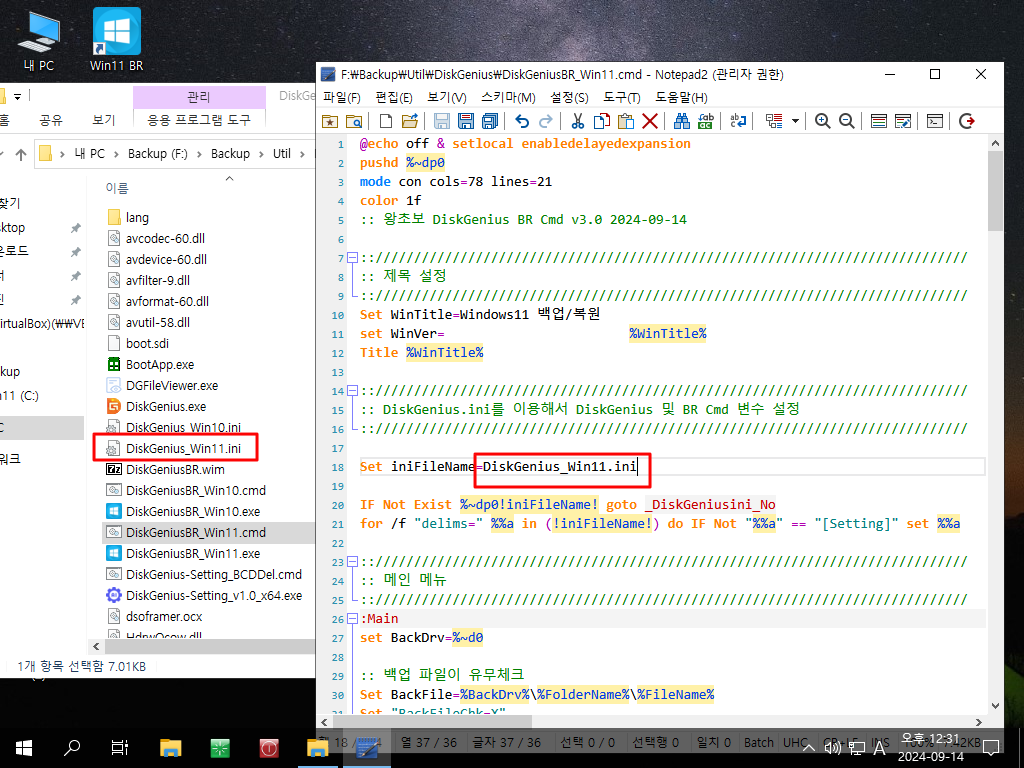
17. Win11 백업을 하여 보겠습니다
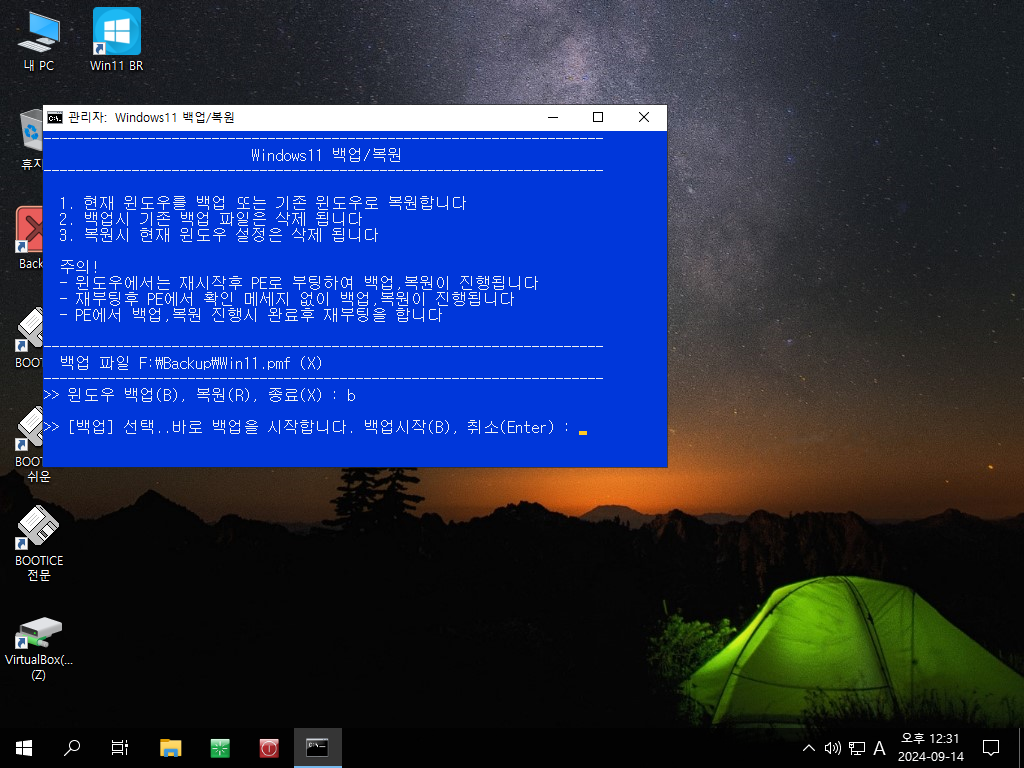
18. 재부팅후 백업이 진행되었습니다

19. 복원을 하여 보겠습니다
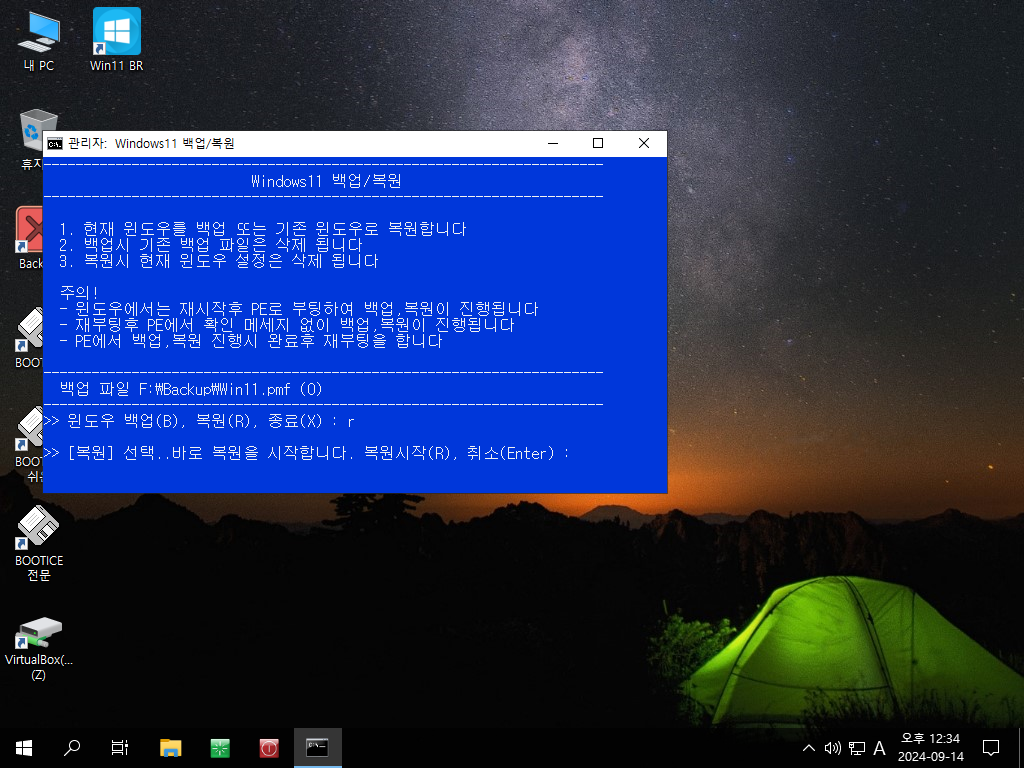
20. 재부팅후 복원중입니다
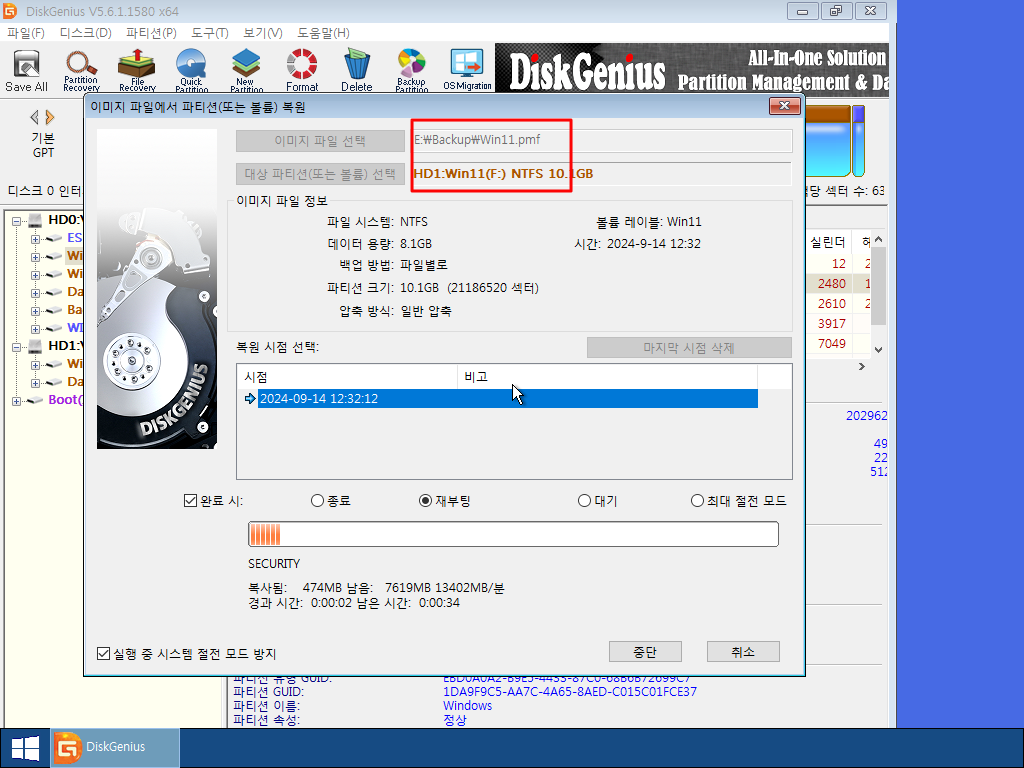
21. PE로 부팅을 하였습니다...Win10 복원을 하여 보겠습니다
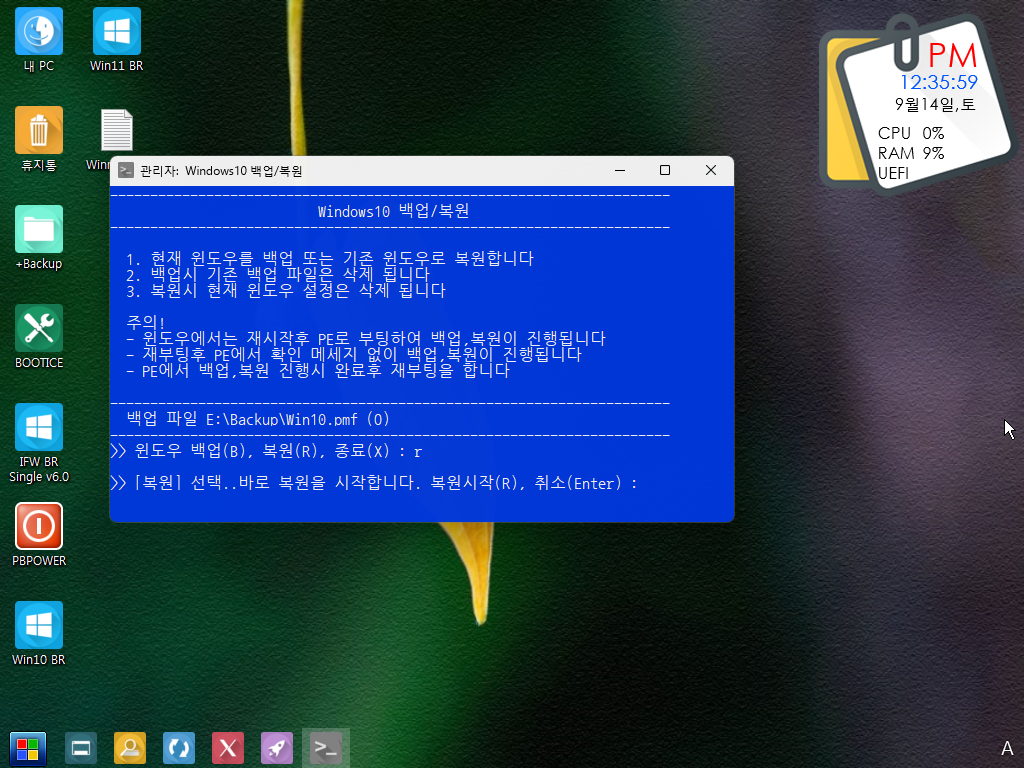
22. ini만들고 BCD에 등록후 BootApp.exe가 실행이 되어서 복원이 진행되고 있습니다..
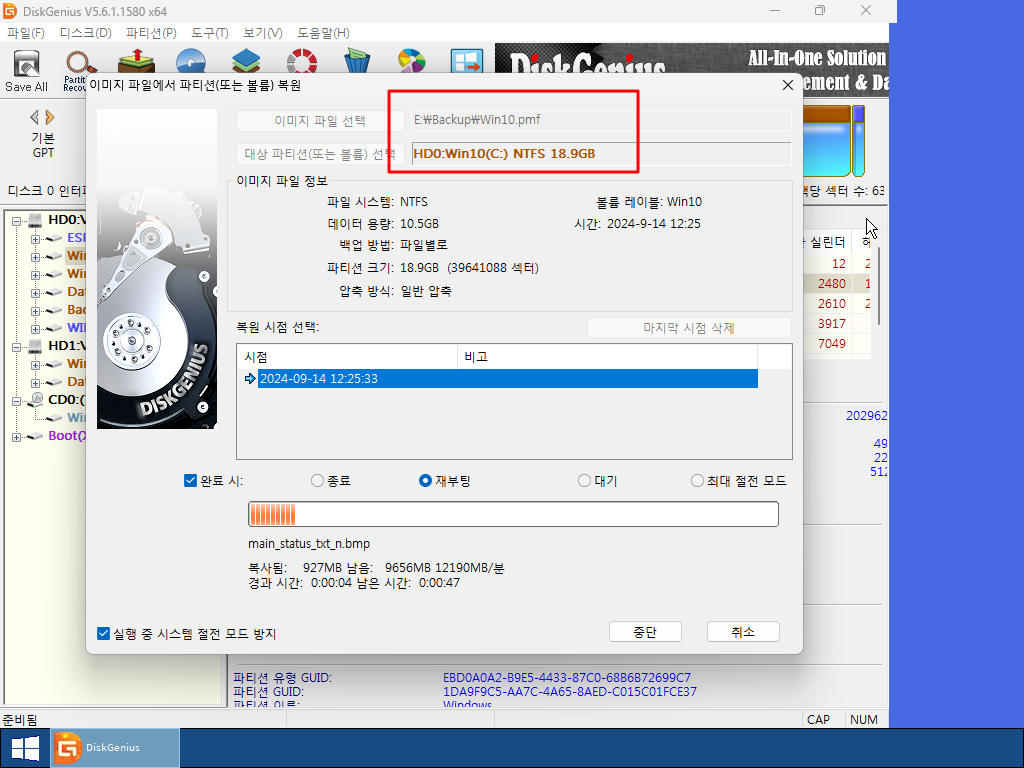
23. Win11 복원을 진행하여 보겠습니다
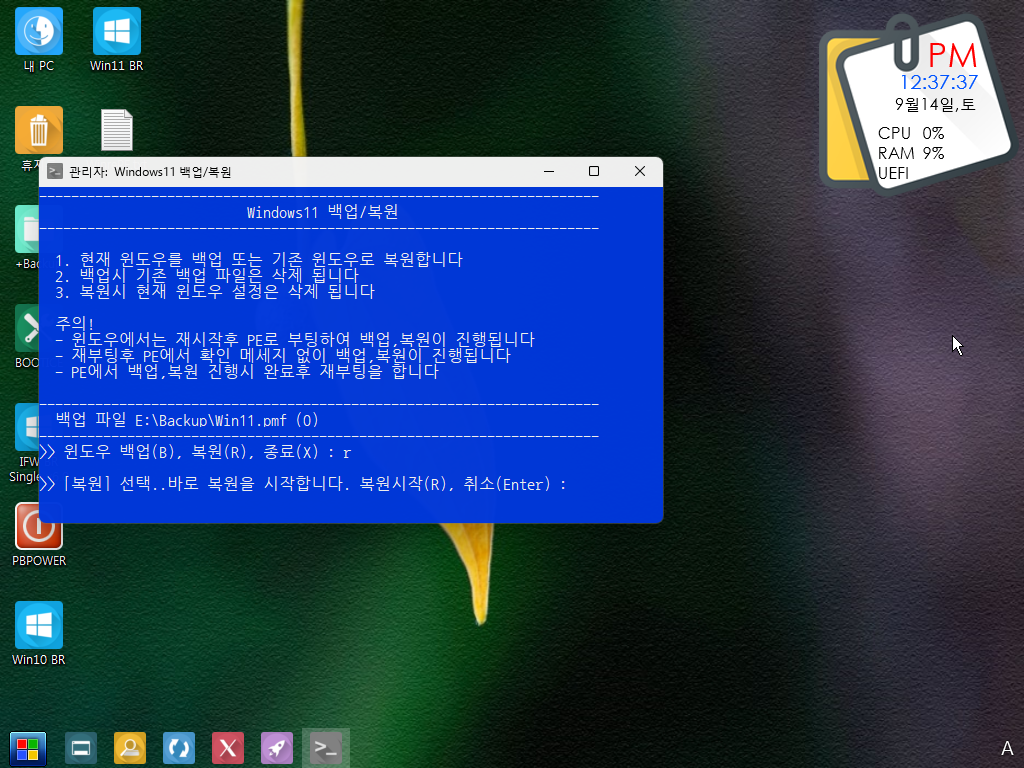
24. Win11을 복원중입니다
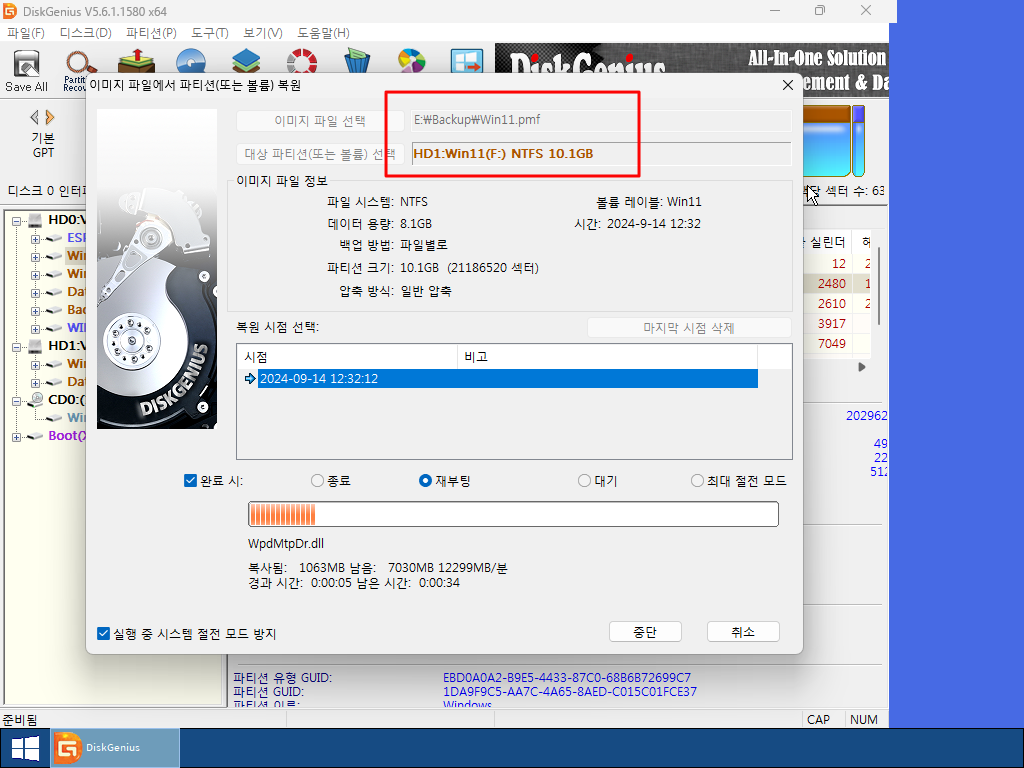
25. 이 파일들을 USB에서 사용하지는 못합니다...ini등 설정 파일까지 USB에 옮겨 놓아아죠..cmd에서는 백업파일 유무를 체크하기 때문에
USB에서 사용하려면 이 부분을 제거를 해야합니다.. 폴더(Backup) 폴더 기능도 없습니다..USB에서는 하드에 있는 exe를 찾아서 실행을
하거나 그냥 수동이 편하실것 같습니다
하드에 복구시스템용으로 구성이 되어서 부족한 부분이 있습니다...양해를 하여 주십시요
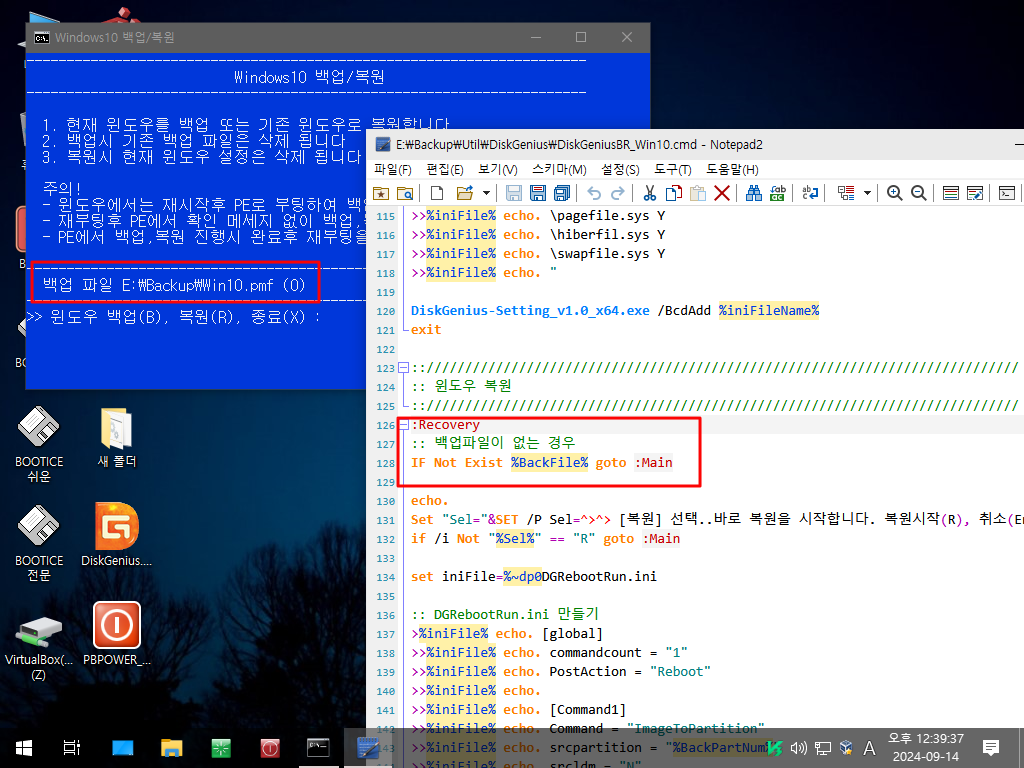
26. Backup 폴더를 검색해서 백업 파일 유무를 체크하는 기능이 없습니다... 메세지는 달랑 ini가 없은 경우뿐입니다
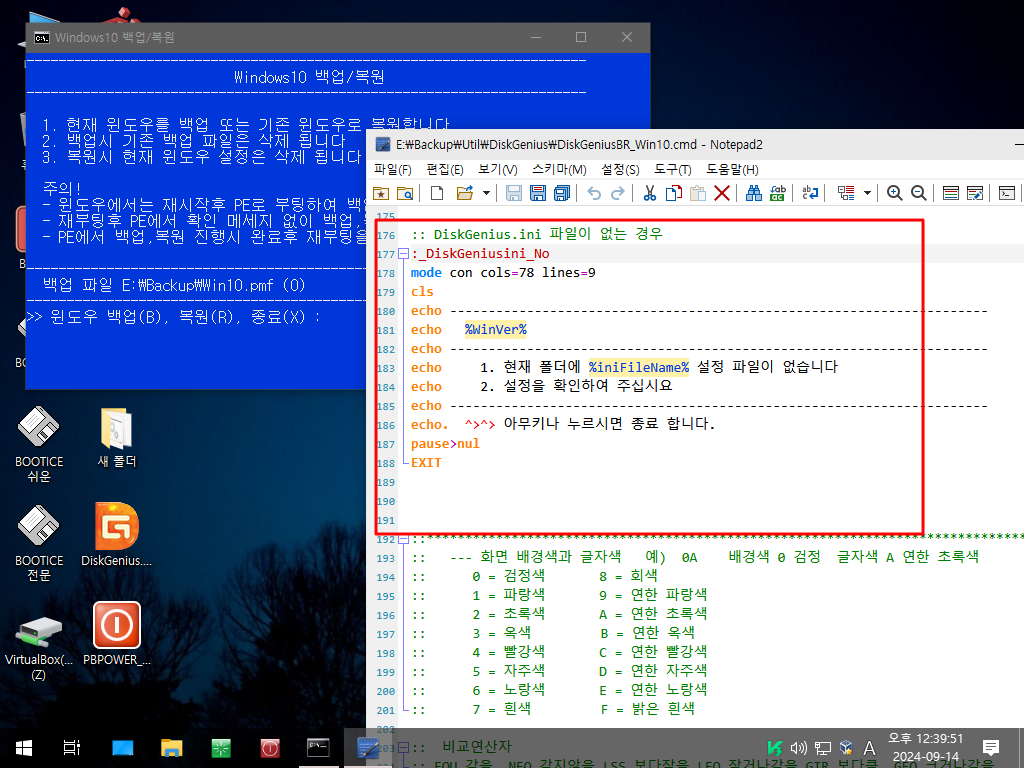
27. BCD에 남은 흔적이 있습니다. DiskGenius를 제거하시려고 하는 경우에는 흔적도 삭제하는것이 좋죠
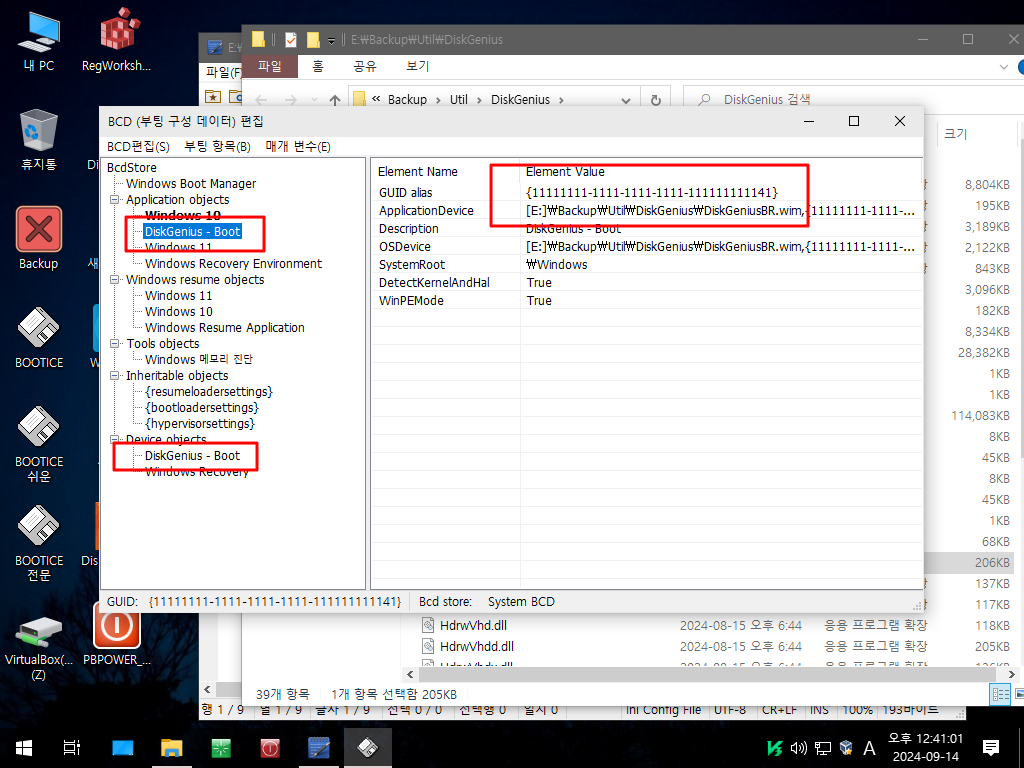
28. 첨부된 cmd를 실행하면 BCD에서 삭제하여 줍니다
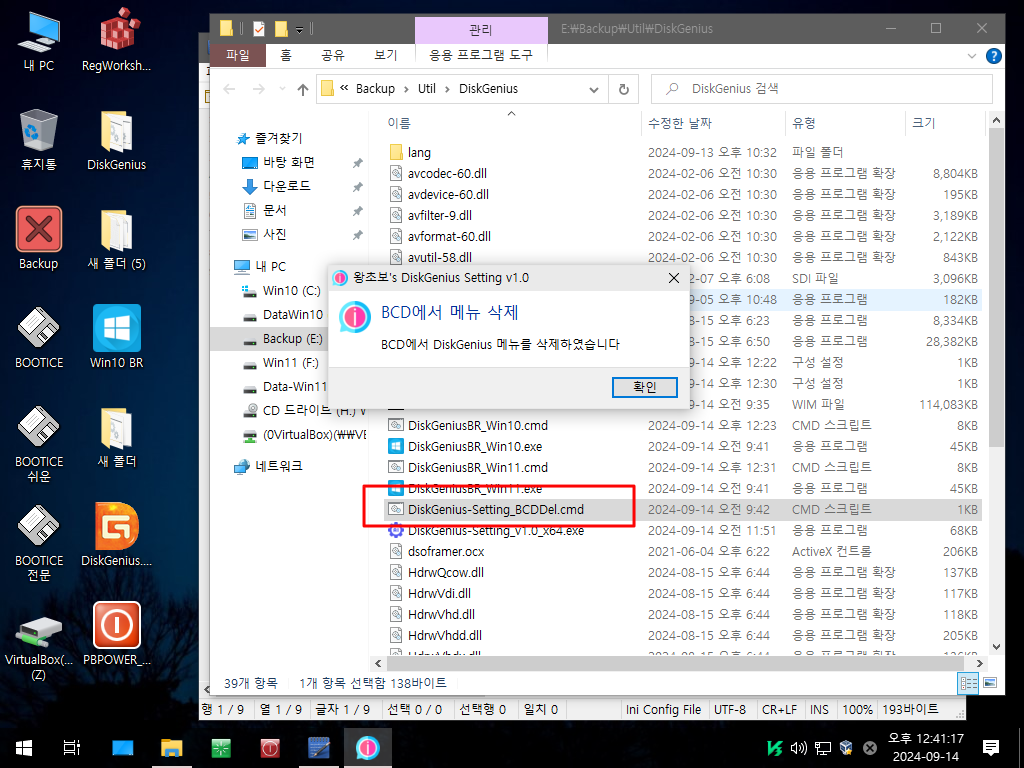
29. 흔적이 삭제가 되었습니다

30. BR에 사용하고 있는 imageres.dll이 같이 있어서 아이콘이 여기것이 적용이 되었었습니다
cmd 파일을 단순히 실행만 해주는 프로그램은 cmd 파일 이름과 같아야 합니다
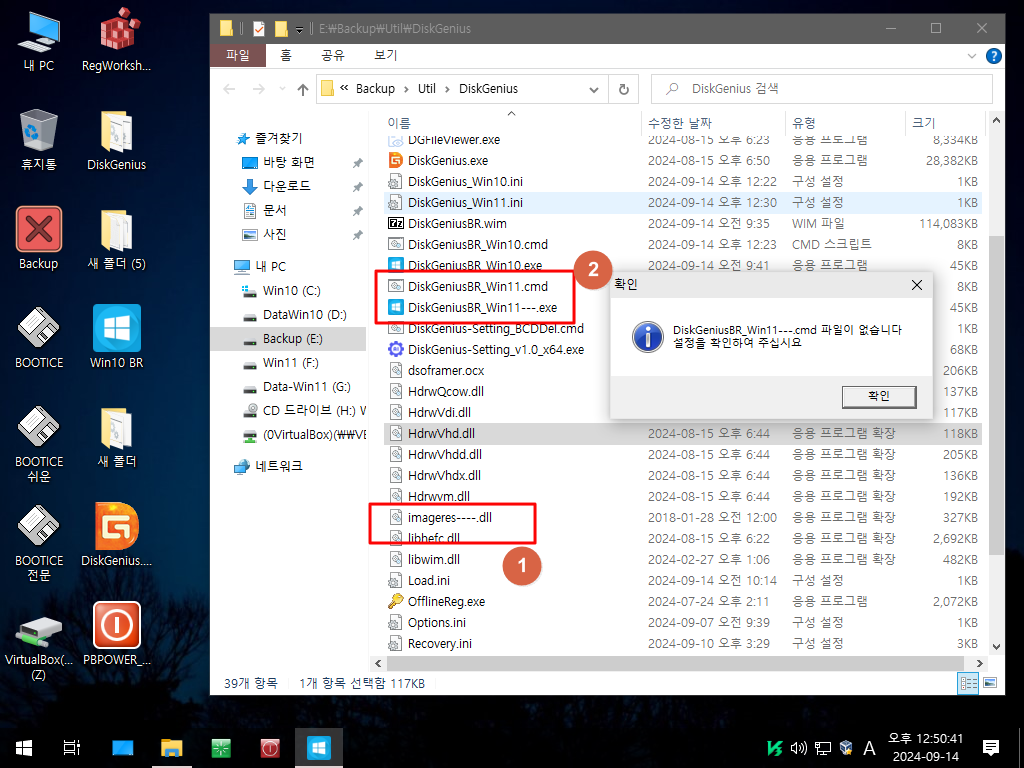
31. DiskGenius-Setting_v1.0_x64.exe는 PureBasic으로 만들었습니다 아래처럼 검출이 됩니다 감안을 하시고 다운받아 주십시요
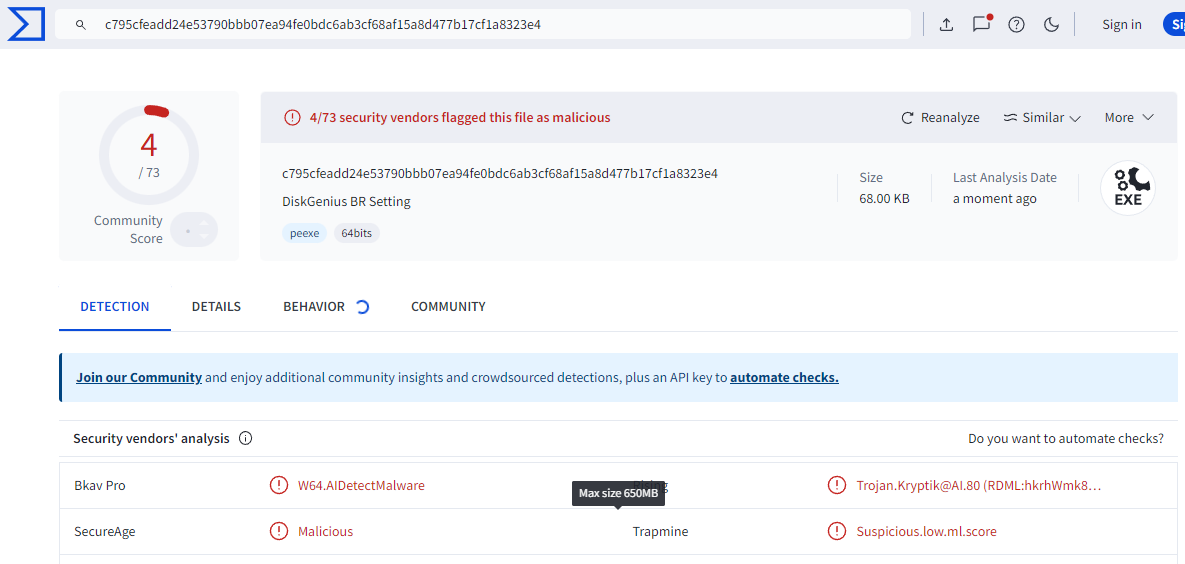
32. 단순히 cmd만 실행해주는것인데도 2개가 검출이 되네요 이것도 PureBasic 으로 만든 64bit 입니다
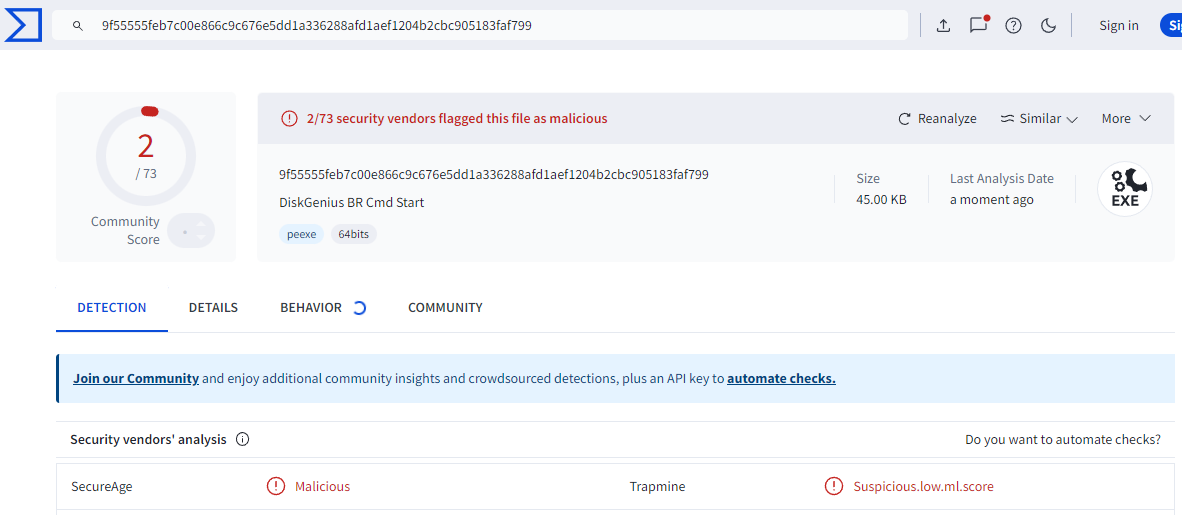
33. 마무리
지난번에는 수동으로 하는 부분이 많이 있었습니다..조금 어려웠던 부분이 있었던것 같습니다..
exe에서 일부 설정들을 담당하고 있어서 cmd에서는 제목과 ini 파일 이름 정도만 수정을 하면 될것 같습니다
윈포에 좋은 백업 프로그램이 소개되고 있어서 DiskGenius가 대단한 장점이 있지는 않습니다
기존 프로그램하고는 조금은 색다른 방식이어서..그런 부분에서 멀티 OS용으로는 간단히 활용을 할수 있을것 같습니다
잘 되시길 바랍니다
추석 연휴가 시작되었습니다..
다음주 일요일까지 쭉 쉬시는 분들이 많으시네요
사랑하시는 가족분들고 행복한 시간이 되시길 바랍니다
종료하였습니다
댓글 [11]
-
조신하게 2024.09.14 14:14
-
머털 2024.09.14 14:19
수고하셨습니다
-
스마일^_^ 2024.09.14 14:26
감사합니다.
-
별의아이 2024.09.14 15:40
수고하셨습니다.
-
광풍제월 2024.09.14 16:36
수고하셨습니다.
-
파천황 2024.09.14 17:29
수고하셨습니다
-
Cults 2024.09.14 17:55
수고하셧습니다
행복한 한가위 보내세요
-
보[BORAM]람 2024.09.14 19:43
о³°```″´·♧♧[수고 하셨습니다.]♧♧·´″```°³о ^.^ ★
즐거운 추석 보내세요.
-
목련 2024.09.14 23:28
수고많이하셨습니다.
-
개골구리 2024.09.15 04:41
수고많이하셨습니다.
-
21퍼 2024.09.15 11:14
감사합니다~ ^^
행복한 중주절 보내세요~ ^^

수고많으셨습니다